Při prohlížení webu můžete sdílet to, co prohlížíte s přítelem nebo kolegou, zasláním e-mailu, který odkazuje na stránku, na které se právě nacházíte.
To se nejčastěji děje kopírováním a vkládáním odkazu URL na webovou stránku v e-mailové zprávě, která může stačit pro většinu účelů. Někdy se však může změnit obsah stránky, takže ji možná budete chtít zachovat. Pokud ano, máte k dispozici v nabídce OS X Mail a Safari několik voleb (i když ne všechny možnosti jsou pro tyto programy výhradní).
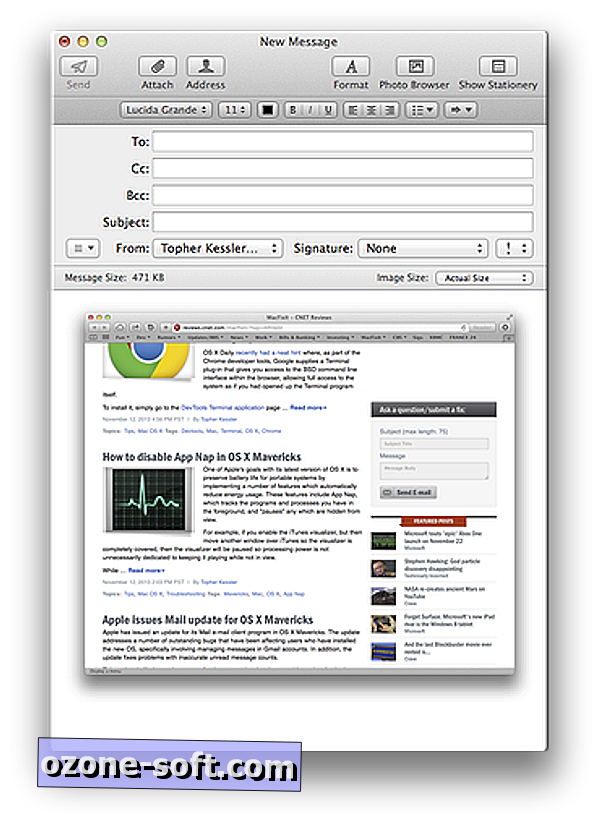
Screenshoty
První možností je jednoduše zachytit snímek obrazovky stránky, kterou prohlížíte. To lze provést rozšířením okna prohlížeče tak, aby zahrnovalo obsah, který vás zajímá, a poté stisknutím klávesy Shift-Command-4 nebo Control-Shift-Command-4 uložte výsledný snímek obrazovky přímo do schránky namísto jako soubor na disk. Sekvence klávesových zkratek vyvolá "výběrový snímek obrazovky", takže se kurzor změní na kříž, který můžete použít pro klepnutí a tažení, čímž vyberete část obrazovky, kterou chcete uložit. Nebo můžete stisknout mezerník, když uvidíte kříž a kurzor se změní na fotoaparát. Umístěte kurzor myši na okno prohlížeče (nebo na nějaké okno), a když se okno zvýrazní, kliknutím na něj získáte snímek pouze z tohoto okna.
Bohužel screenshoty vedou ke statickému obrazu, který omezuje interakci. Obraz je navíc omezen rozlišením displeje, který může být příliš zrnitý, pokud si někdo přeje přiblížit.
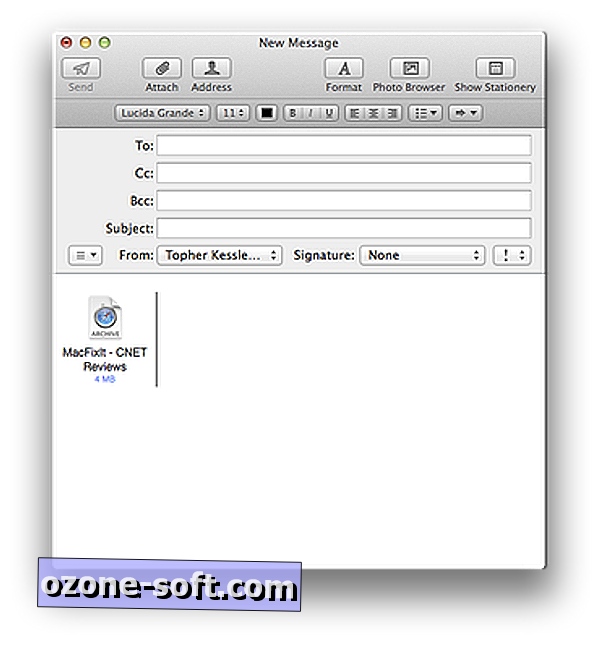
Webový archiv
Druhou možností je uložit aktuální stránku jako webový archiv. Tím se zachová HTML, obrázky a další zdroje stránky v jednom souboru, který lze načíst přímo z disku v Safari. Tato volba má příležitost zachovat uspořádání a strukturu stránky tak, jak je, a usnadňuje její přenos na jiné, ale archiv nemusí fungovat dobře s obsahem, který se automaticky aktualizuje nebo pokud jsou k zobrazení obsahu zobrazeny požadavky plug-in .
Chcete-li vytvořit webový archiv, jednoduše zvolte "Uložit jako" z nabídky Soubor v aplikaci Safari a výchozí formát souboru pro dokument bude webový archiv. Po uložení na disk můžete jej přetáhnout na poštovní zprávu nebo jej přidat jako přílohu.
Třetí možností je použití služeb OS X k vytvoření PDF stránky, kterou prohlížíte. Tato volba zachová aktuální stránku jako je, a také má tu výhodu, že je volitelný text, zachová se kvalita obrazu a budou fungovat vestavěné odkazy URL.
Existují dva způsoby, jak uložit stránku jako PDF. První je použít dialog pro tisk, kde můžete otevřít stránku v náhledu (pro další poznámky a úpravy) pomocí nabídky PDF, uložit ji nebo ji přímo vložit do přílohy v nové e-mailové zprávě. Druhá možnost je vestavěna do programu Safari a umožňuje vám používat nabídku sdílení nebo stisknutím příkazu Command-i zachytit aktuální zobrazení stránky a otevřít e-mail s vloženým PDF. Všechny tyto přístupy vám nakonec umožní poslat PDF e-mailem komukoli.
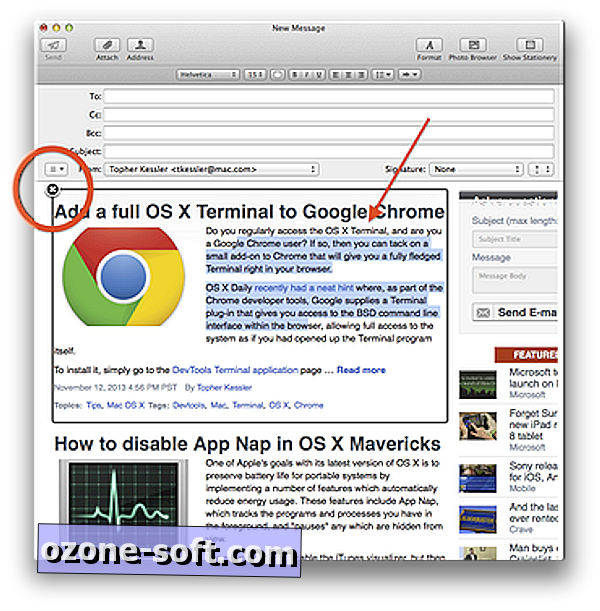
Vestavěný HTML
Poslední možností je vložit aktuální stránku jako HTML do e-mailové zprávy. Tento přístup vyžaduje další kroky, ale jako webový archiv často umožňuje, aby stránka byla zobrazena přesně tak, jak je, s odkazy, menu a dalšími prvky stránky, které pracují alespoň s jejich obsahem. Na rozdíl od webového archivu však tato možnost umožňuje vykreslování provádět přímo v poštovním klientovi, nikoli přepnutím na prohlížeč.
Chcete-li to provést, otevřete novou prázdnou e-mailovou zprávu a přejděte na požadovanou webovou stránku v aplikaci Safari. Dále stiskněte příkaz Command-A v aplikaci Safari a vyberte vše (obsah stránky bude zvýrazněn modře). Klepněte a přetáhněte výběr do okna e-mailové zprávy nebo použijte funkci kopírování a vkládání systému a vložte ji do e-mailové zprávy.
Jednou z výhod tohoto přístupu je, že prvky stránky lze editovat a ručně odstranit. Například, pokud stránka obsahuje inzerci, kterou byste nechtěli zahrnout do své zprávy, můžete ji vybrat a stisknutím klávesy Delete ji odstranit. Některé prvky mohou být zvýrazněny malým písmenem "X" v horním rohu, který při kliknutí odstraní celý prvek.












Zanechte Svůj Komentář